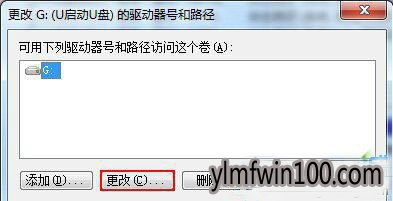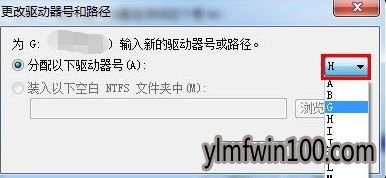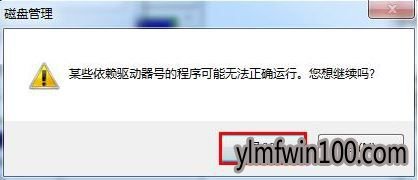现如今,几乎家家户户都有一台电脑,当我们操作雨林木风win10系统的过程中常常会碰到雨林木风win10系统u盘提示io设备错误无法运行此项请求的问题,有什么好的办法去解决雨林木风win10系统u盘提示io设备错误无法运行此项请求的问题该怎么处理?虽然解决方法很简单,但是大部分用户不清楚雨林木风win10系统u盘提示io设备错误无法运行此项请求的操作方法非常简单,只需要1、把u盘插在电脑上,右键点击计算机图标打开菜单,选择“管理”,2、进入计算机管理后,点击“磁盘管理”,然后找到u盘驱动器,并点击右键,在弹出的菜单中选择“更改驱动器号和路径”;,就可以搞定了。下面雨林木风小编就给用户们分享一下雨林木风win10系统u盘提示io设备错误无法运行此项请求的问题处理解决。这一次教程中,雨林木风小编会把具体的详细的步骤告诉大家。
1、把u盘插在电脑上,右键点击计算机图标打开菜单,选择“管理”;

2、进入计算机管理后,点击“磁盘管理”,然后找到u盘驱动器,并点击右键,在弹出的菜单中选择“更改驱动器号和路径”;

3、再点击“更改”按钮,如下图所示;
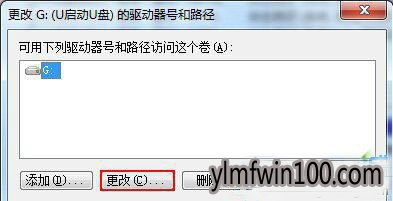
4、在更改驱动器号和路径窗口中,设置一个驱动器号,点击“确定”继续;
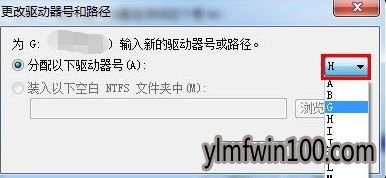
5、之后会弹出一个磁盘管理的警告窗口,点击“是”。
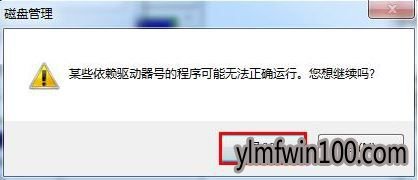
上面便是雨林木风win10系统u盘提示io设备错误无法运行此项请求的操作方案就介绍到这里了。有问题?就来莫回首笔记本之家!

 雨林木风 Win10 (2004) v2021.01 64位专业版
雨林木风 Win10 (2004) v2021.01 64位专业版  雨林木风Ghost Win10x86 推荐专业版 V2021年02月(无需激活)
雨林木风Ghost Win10x86 推荐专业版 V2021年02月(无需激活)  雨林木风Ghost Win10 x64 官方专业版 v2021年03月(无需激活)
雨林木风Ghost Win10 x64 官方专业版 v2021年03月(无需激活)  雨林木风快速装机 V2021 Win10专业版64位
雨林木风快速装机 V2021 Win10专业版64位  雨林木风 Win10(2004) v2021.01 32位专业版
雨林木风 Win10(2004) v2021.01 32位专业版  雨林木风Ghost Win10x86 最新专业版 2021V03(自动激活)
雨林木风Ghost Win10x86 最新专业版 2021V03(自动激活)  雨林木风Ghost Win10 x64 全新专业版 2021.05月(免激活)
雨林木风Ghost Win10 x64 全新专业版 2021.05月(免激活)  雨林木风Ghost Win10 X64位 全新专业版 V202104(自动激活)
雨林木风Ghost Win10 X64位 全新专业版 V202104(自动激活)